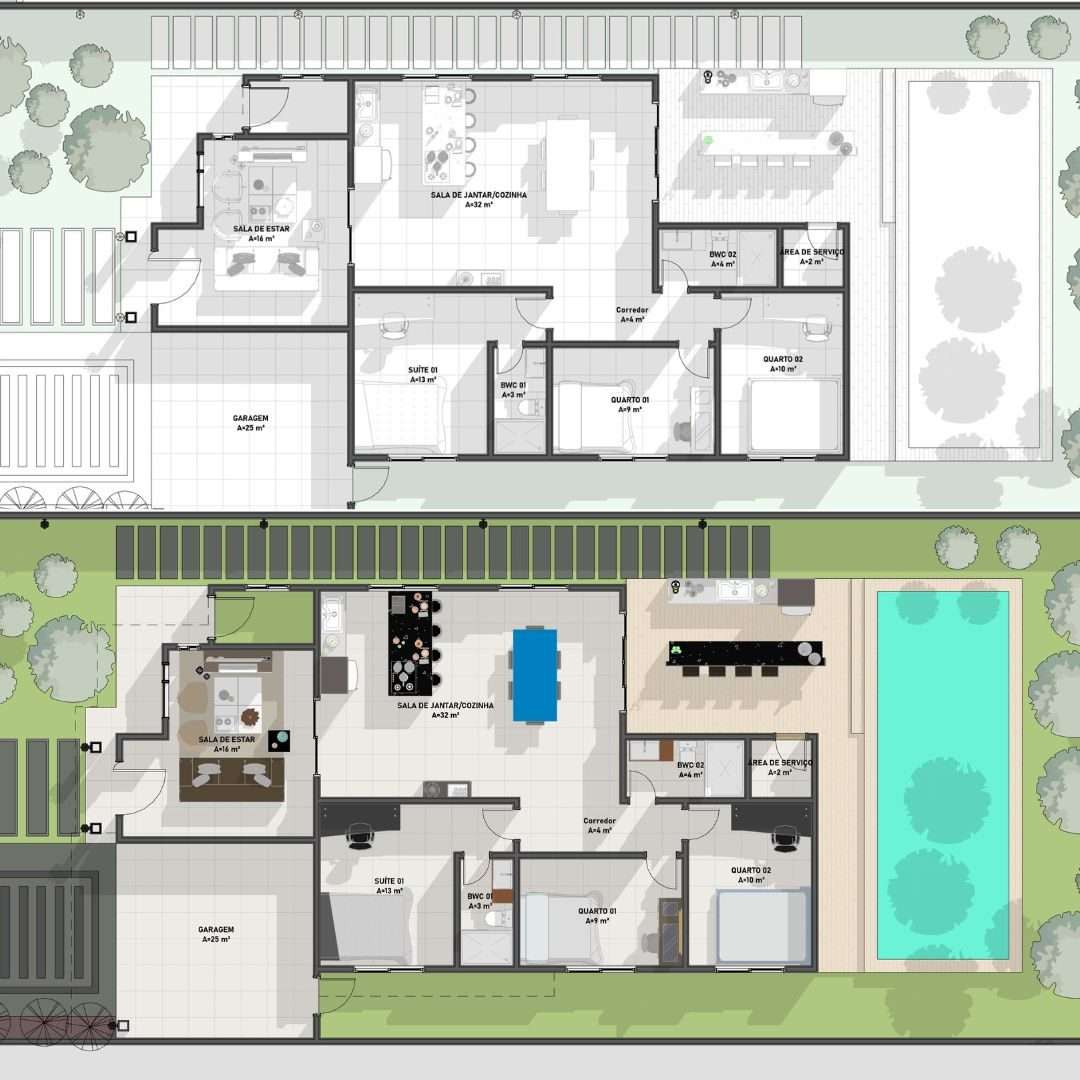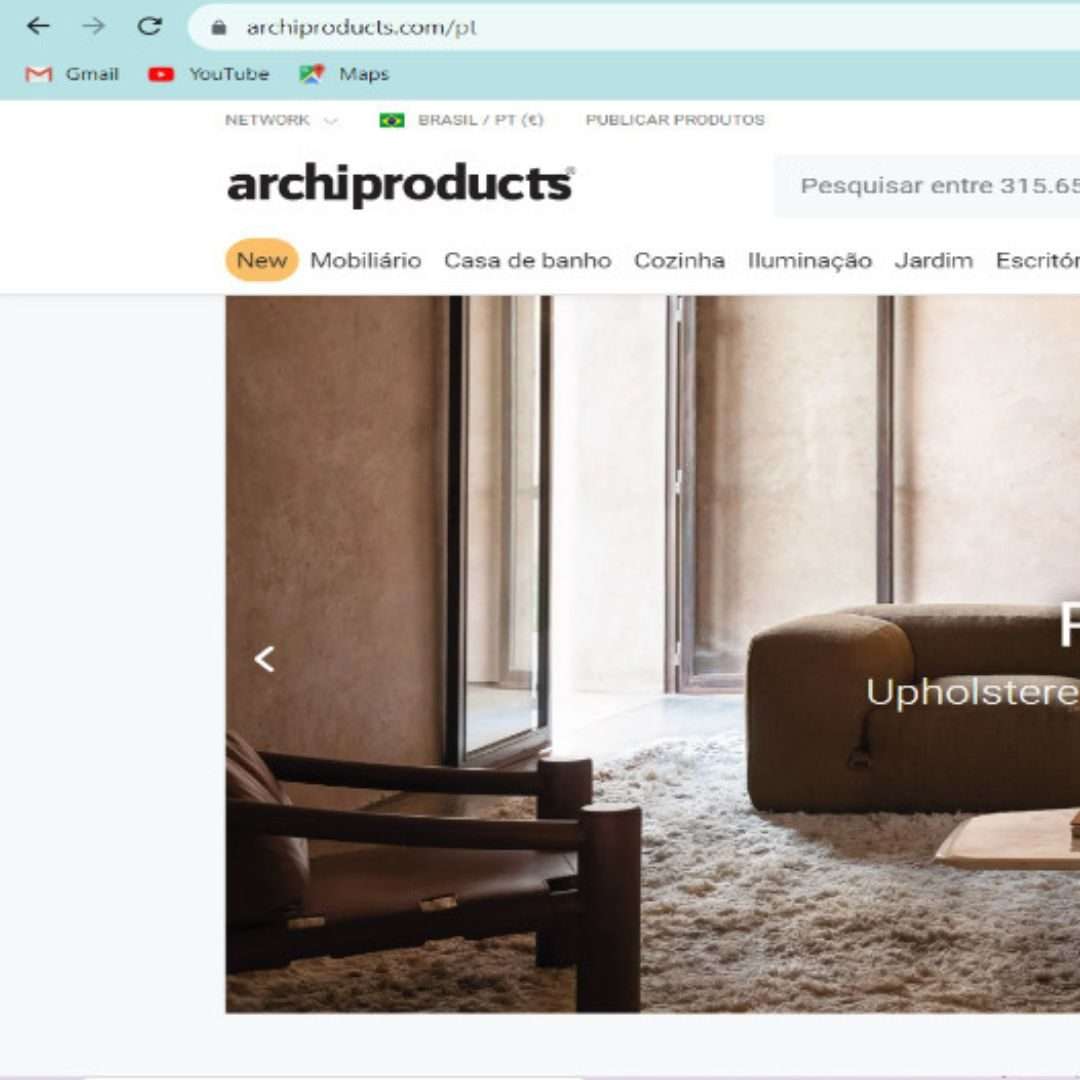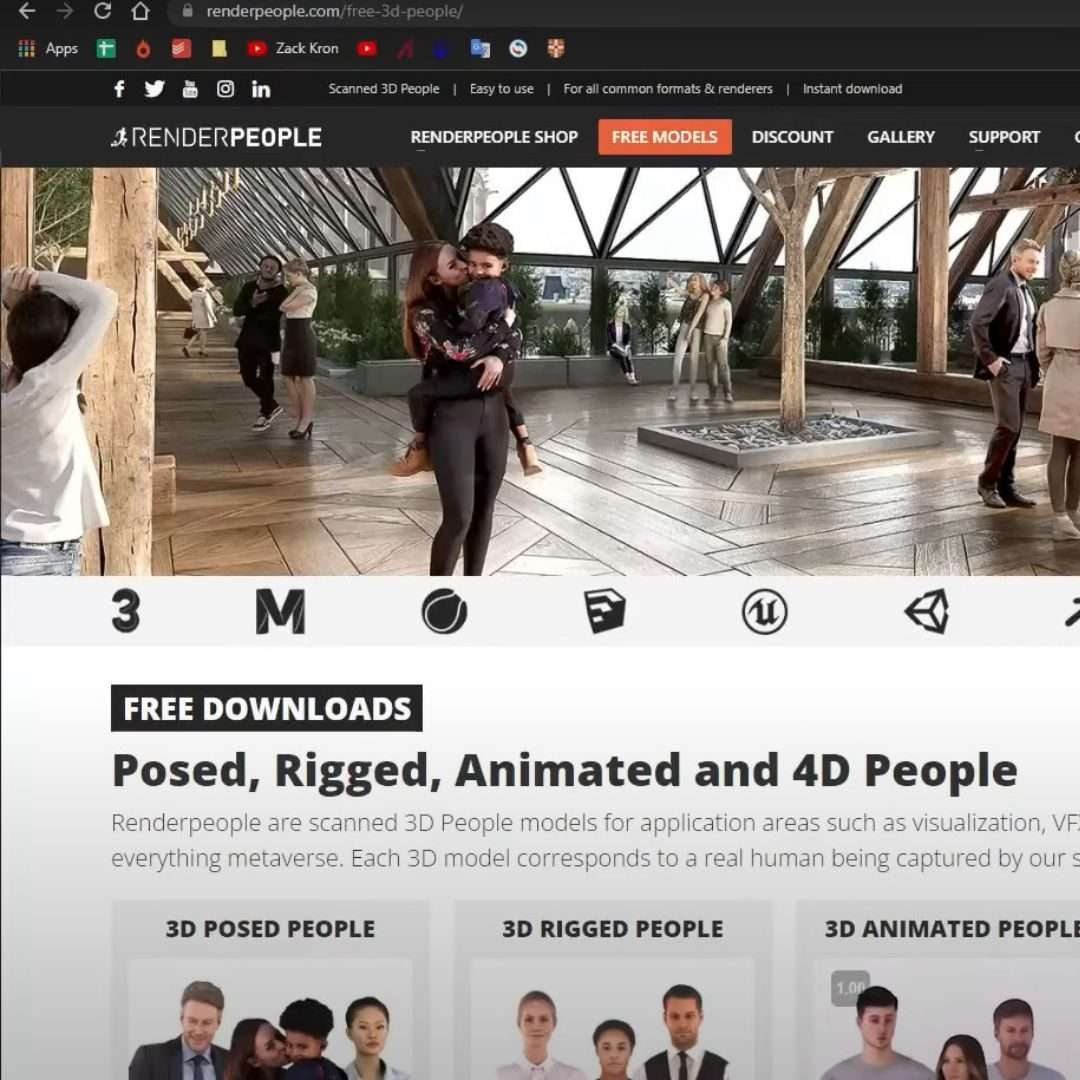É com satisfação que apresentamos este guia detalhado para a instalação do Autodesk 3ds Max, uma ferramenta essencial para profissionais e entusiastas da modelagem tridimensional. Ao seguir cuidadosamente os passos delineados neste tutorial, você poderá integrar eficientemente o 3ds Max ao seu ambiente de trabalho, proporcionando uma base sólida para suas atividades de design e animação.
Este guia, estruturado de maneira metódica, destina-se a orientar usuários de todos os níveis de experiência através do processo de instalação. Ao adotar uma abordagem passo a passo, buscamos simplificar o procedimento, garantindo que cada etapa seja compreendida de maneira clara e precisa.
Preparamos este tutorial com o intuito de fornecer uma fonte confiável de informações, visando facilitar o acesso e uso do Autodesk 3ds Max. Ao seguir este guia, você estará equipado para explorar as vastas capacidades desta poderosa ferramenta de design tridimensional.
Passo a passo :
– Abrir o Google e
pesquisar 3ds Max

– Clicar no site oficial da Autodesk
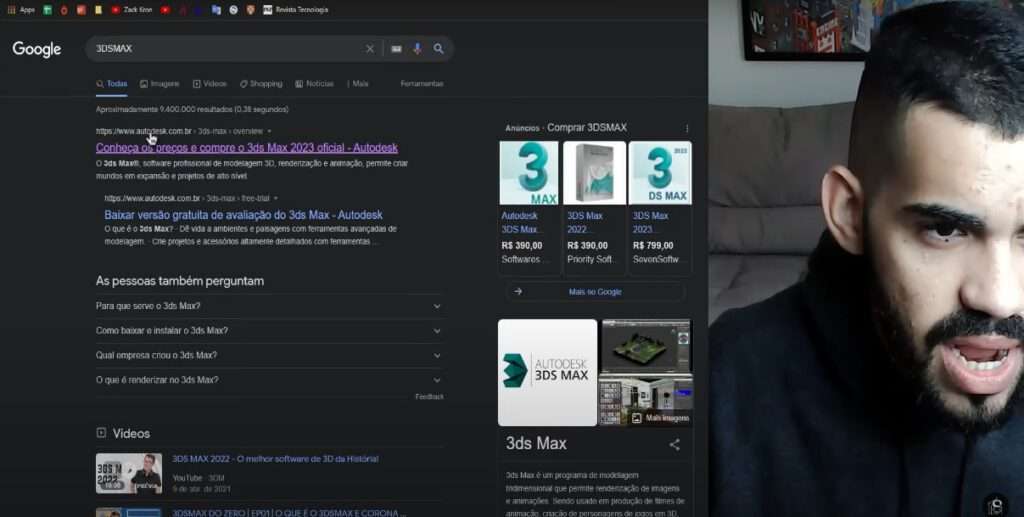
– Assim que o site for aberto clicar em: fazer o download da versão gratuita de avaliação
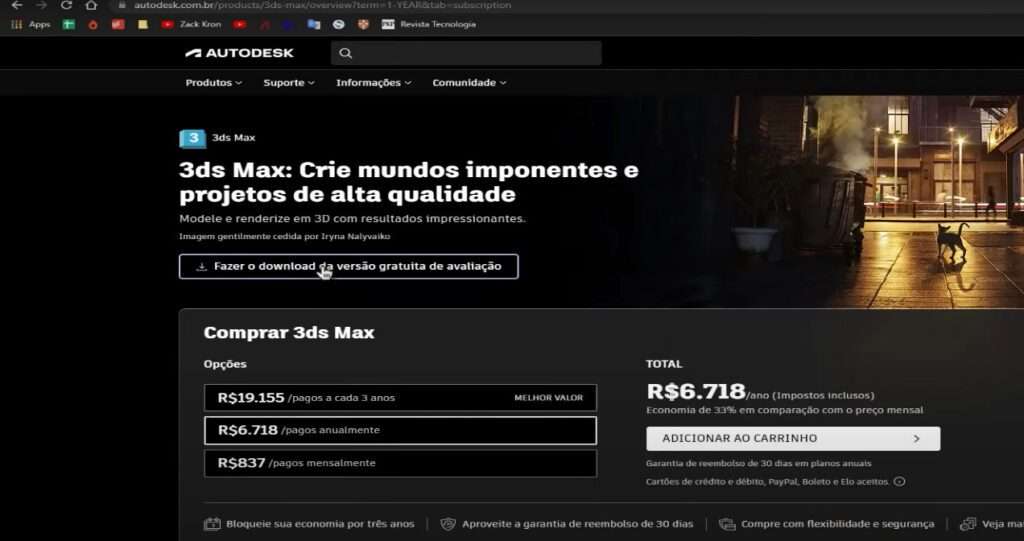
– Para baixar o software no site da Autodesk de forma gratuita, você precisa comprovar com documentações que é aluno ou que trabalha na área de educador.
– Você terá acesso gratuito por um ano, e caso queira continuar utilizando o software de forma gratuita, precisa ficar renovando-o anualmente.
Obs: Pessoas formadas também conseguem essa versão grátis por um ano com o certificado de graduação.
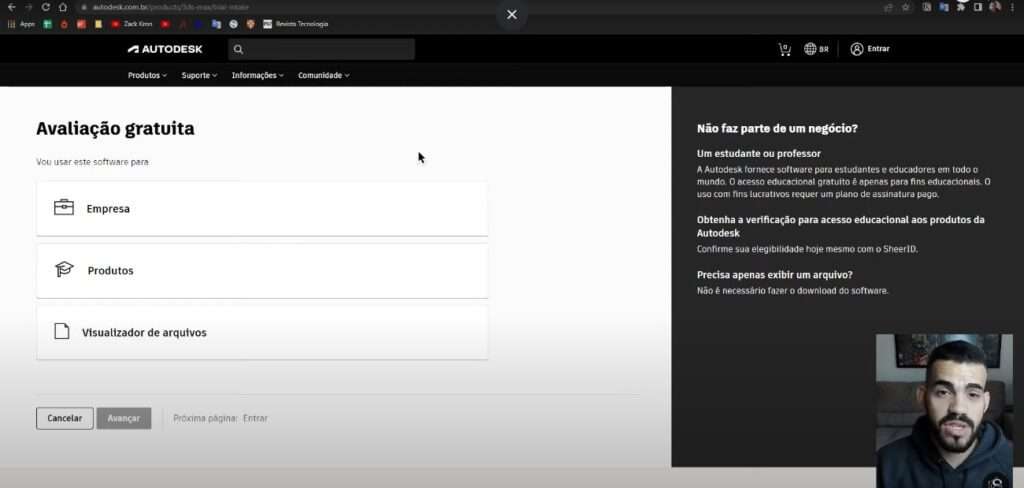
– Selecionar opção: Produtos – depois clicar: Education Community
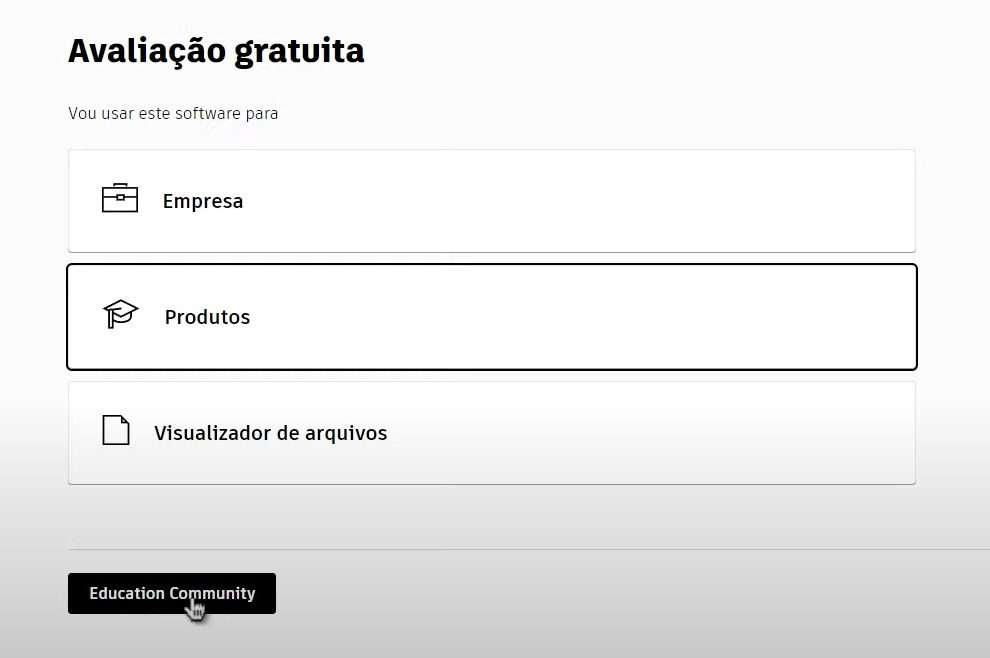
– Para o acesso do 3ds Max será preciso abrir uma conta
– Quando a janela abrir procure pelo software 3ds Max e clique em introdução
– Isso irá leva-lo a outra página de efetuar login, clicar em: crie uma conta
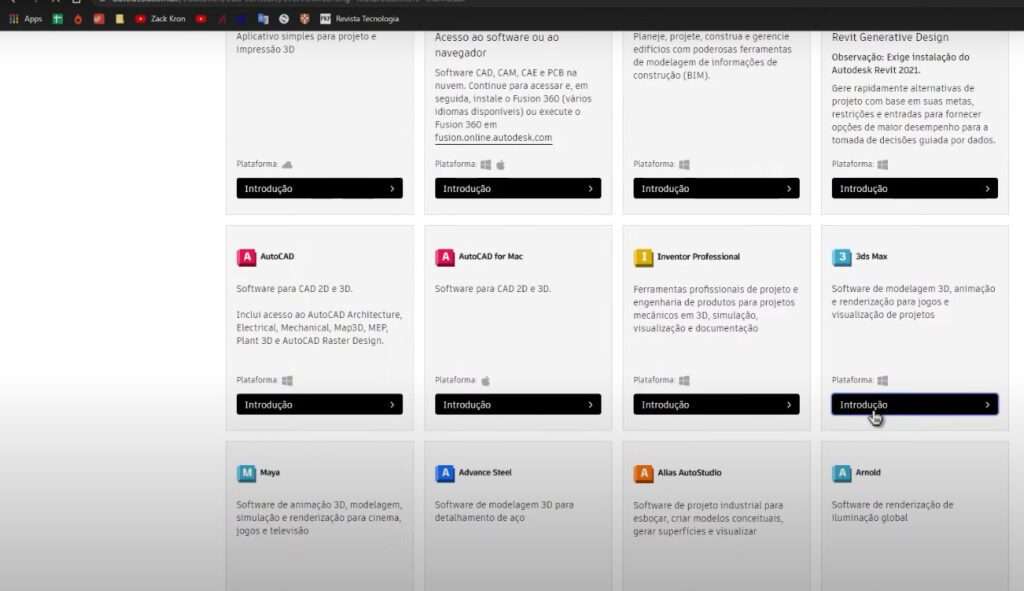
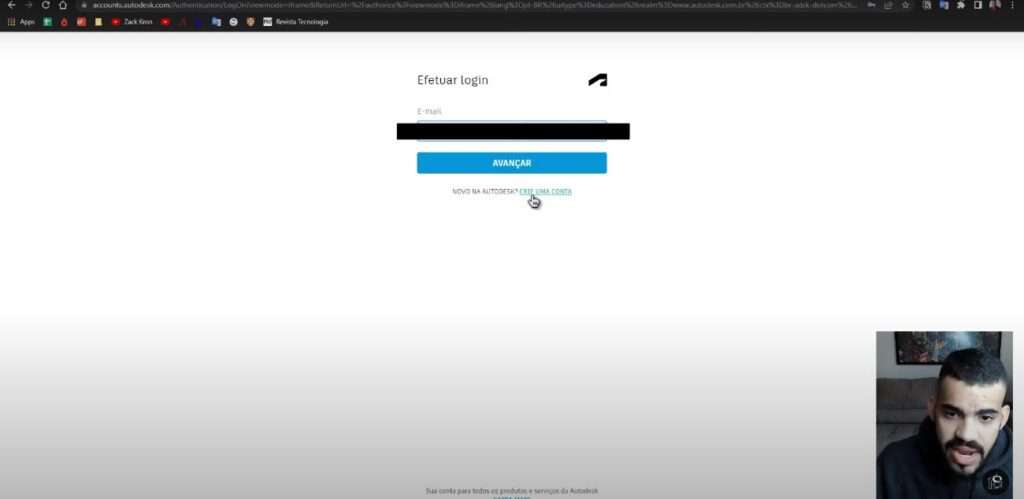
– Depois que você fizer o seu login, o site irá pedir para que envie o comprovante de vínculo com a instituição para poder analisar. Normalmente, a duração da avaliação dura 24 horas para ser confirmada.
– Quando for confirmada, você irá receber uma mensagem de confirmação.
– Depois clicar em: OBTER SOFTWARE AUTODESK
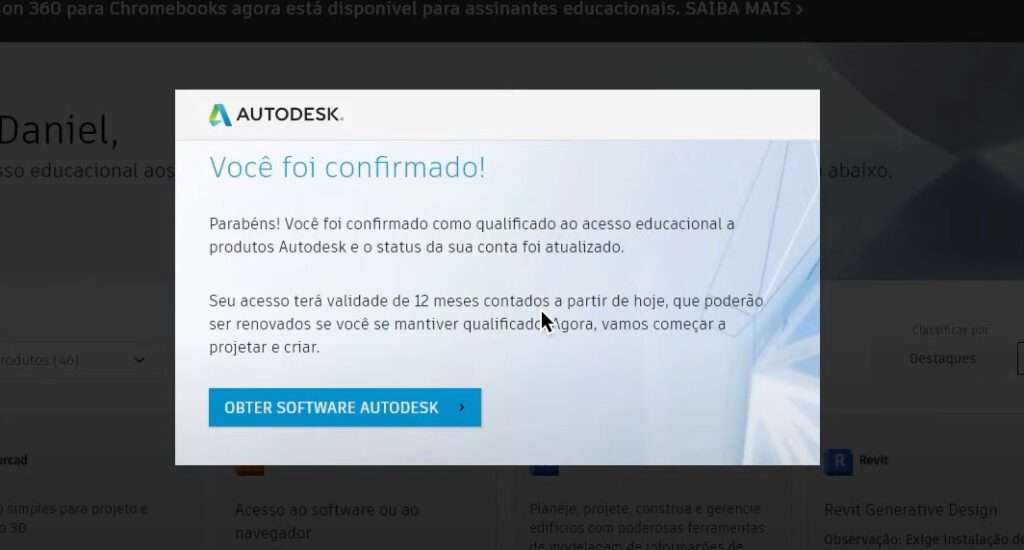
– Você irá voltar para a página inicial
– Irá procurar novamente pelo 3ds Max e clicar em: Obter produto
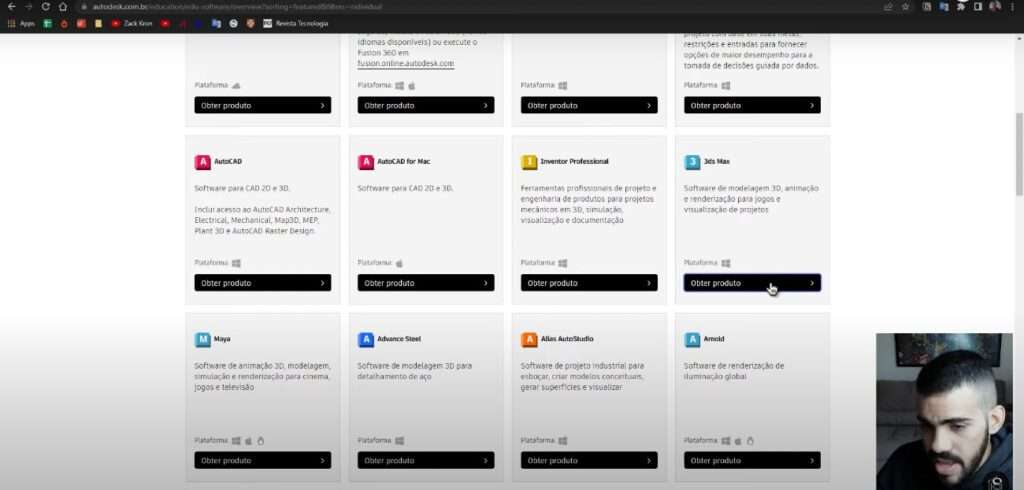
Obs1: Instale o 3ds Max na mesma versão que você tem do Revit ou superior, pois para fazer o login com os dois programas terá que seguir essa exigência.
Obs2: Instale com a versão em inglês, é a versão em que a comunidade tem costume de usar.
– O programa irá abrir no seu notebook e você seguirá os passos para instalação.
– Clicar em avançar para instalar normalmente, simples assim.
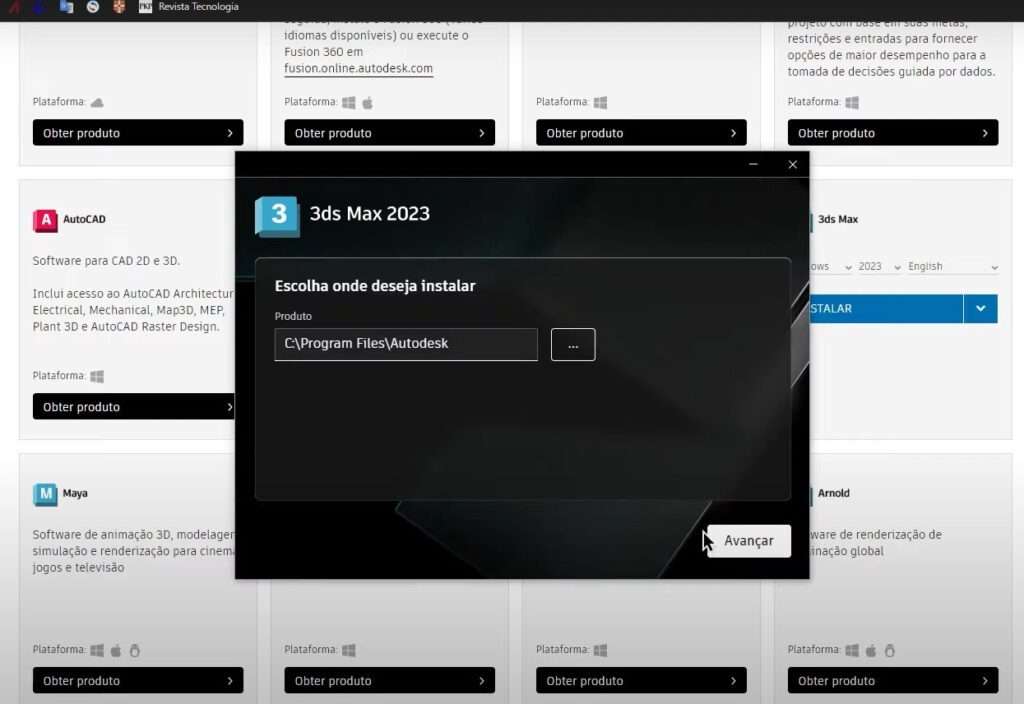
– Depois que tiver com o 3ds Max instalado, volte para o Google e digite Corona render
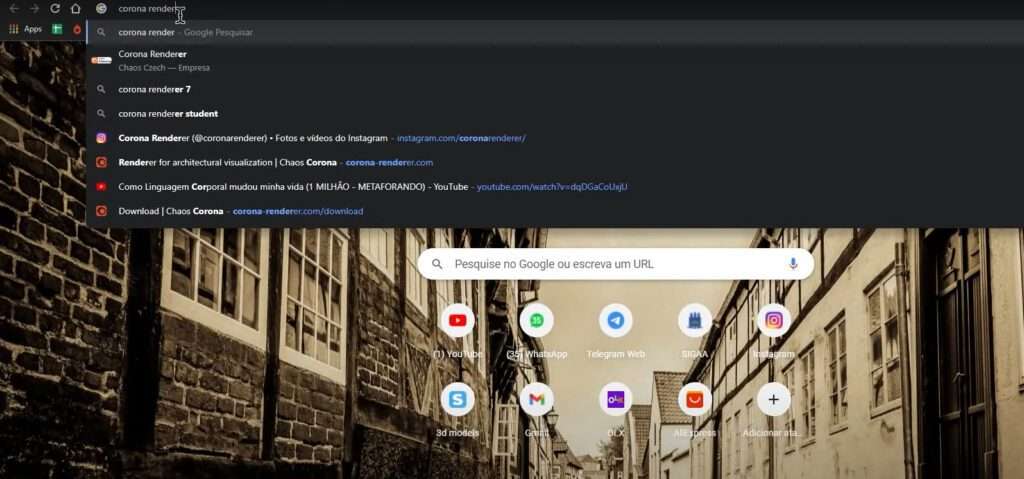
– Clicar no primeiro link
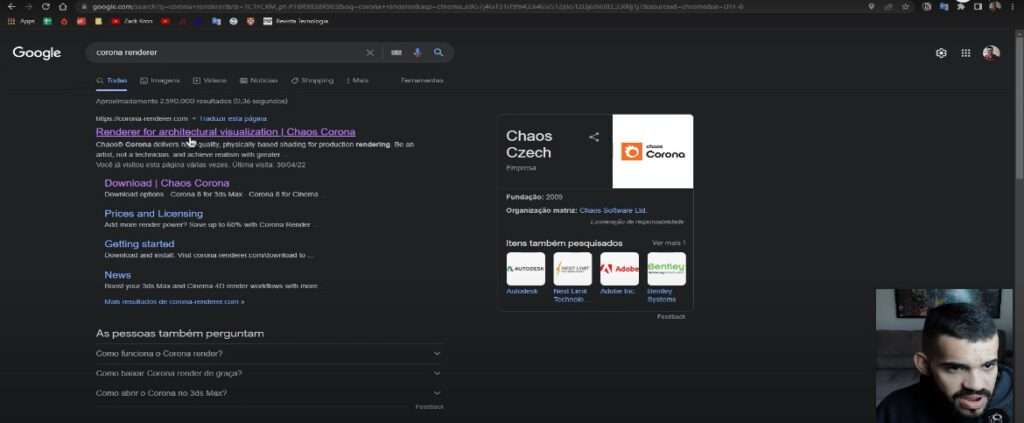
– Clicar em Download Corona
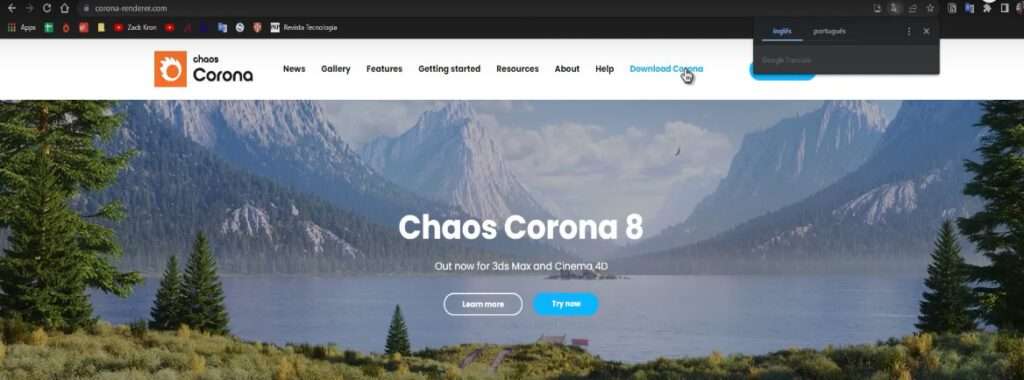
– Baixar a versão do Corona 8
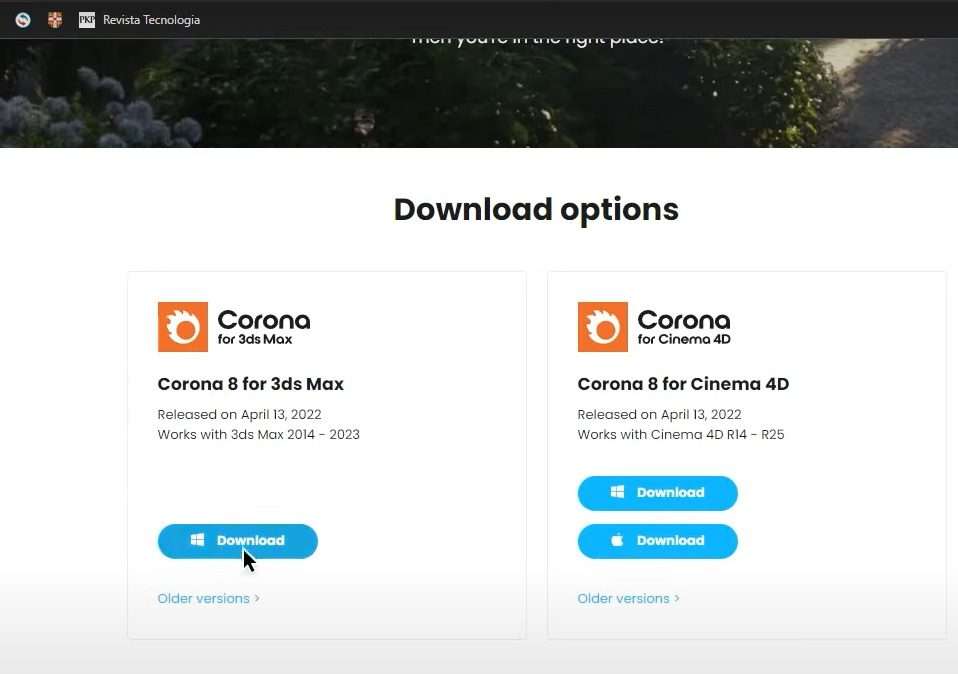
Obs: Você terá 45 dias para teste
– Você irá instalar e o programar pedirá que entre na sua conta
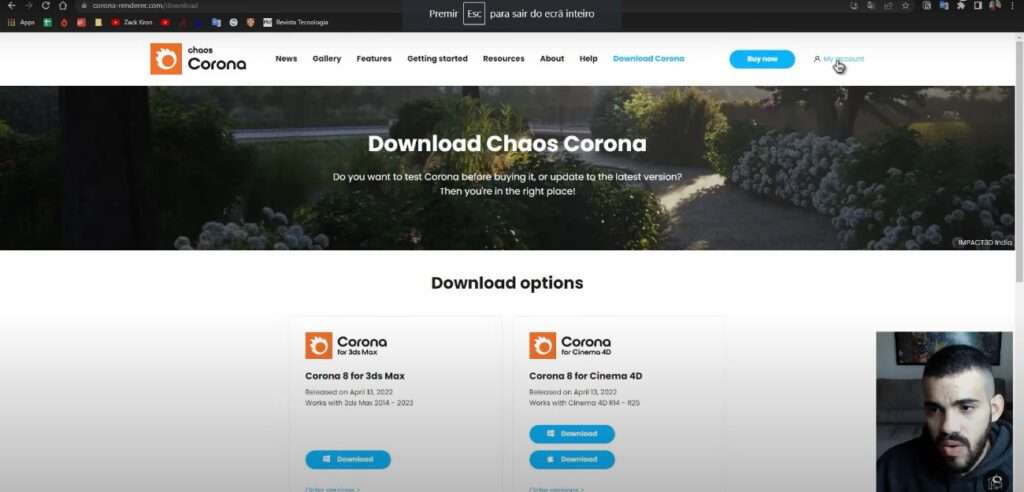
Obs1: Durante a instalação será baixado as bibliotecas do Corona.
Obs2: Ter atenção durante a instalação na internet, se ela ter algum problema de conexão pode dar erro no momento de baixar as bibliotecas do programa.
– Será necessário você criar uma conta na Chaos Cloud, porque na hora de entrar no Corona, ele irá pedir para logar na conta criada na Chaos Cloud
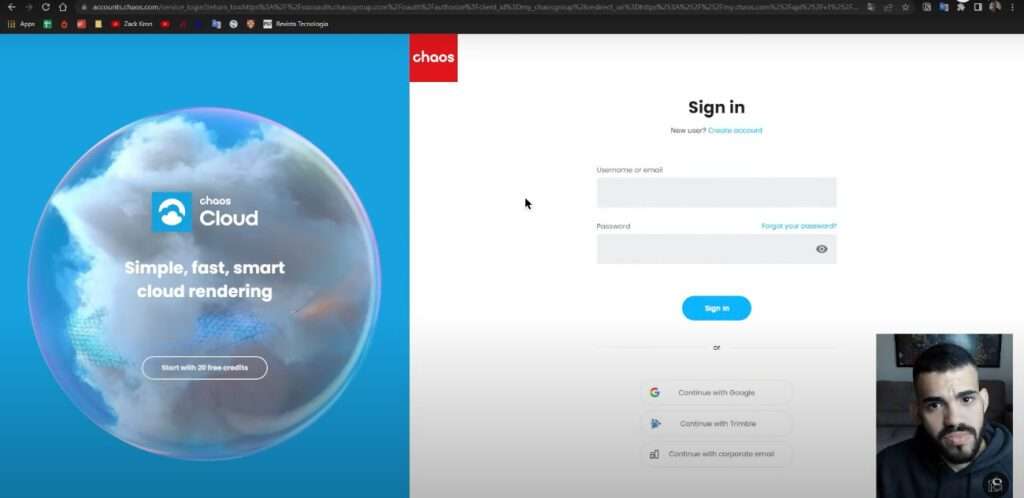
Obs1: Lembre-se que quando acessar o Corona, terá que entrar no software 3ds Max primeiro, porque o Corona é um plug-in, uma adição do software 3ds Max.
Obs2: Você pode comprar o Corona ou aumentar sua licença com ele, tendo o comprovante educacional, com o valor de custo de 40 euros.
– Para você ter a licença do Corona, você irá copiar o site e entrar em: Buy now
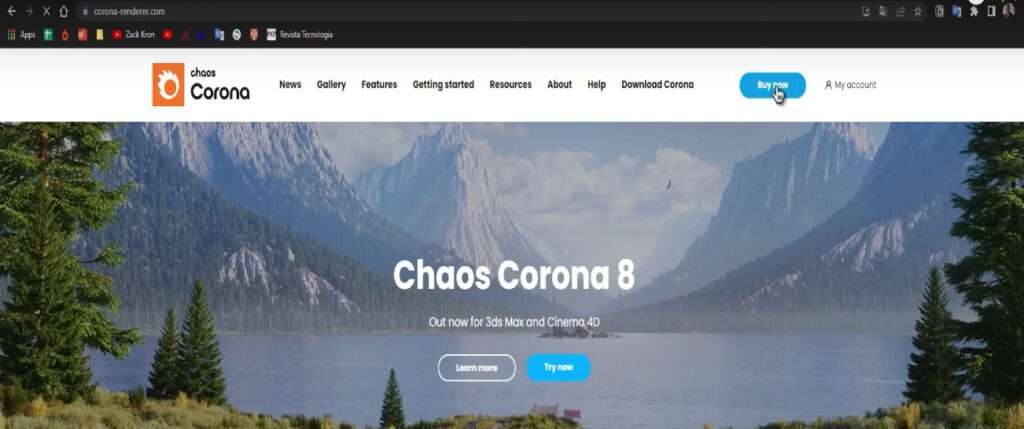
– Clicar em: Educational
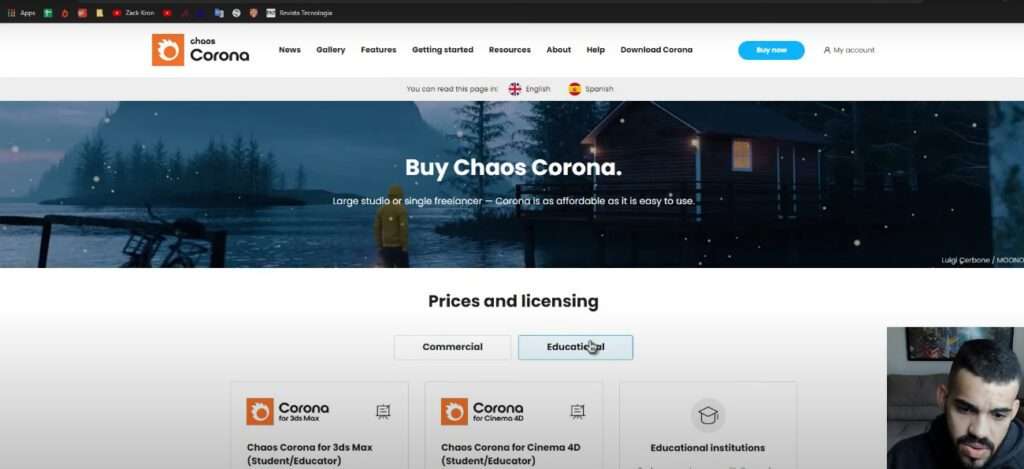
– Escolher a primeira opção: Corona for 3ds Max – clicar em Buy now
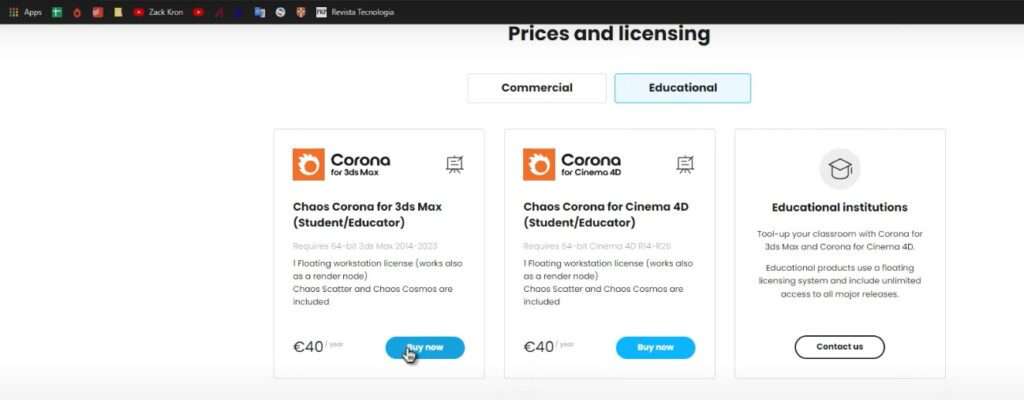
– Seguir o passo a passo para preencher os seus dados
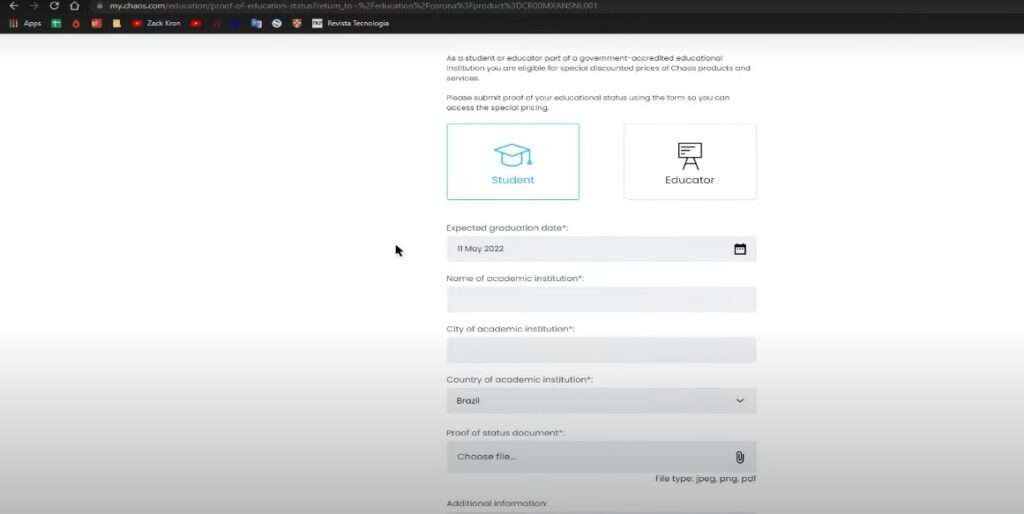
Obs: A licença será mandada por e-mail
– Baixar V-Ray para Max do site oficial do Chaos Cloud
– Você irá logar com a mesma conta da Chaos Cloud que foi criada antes
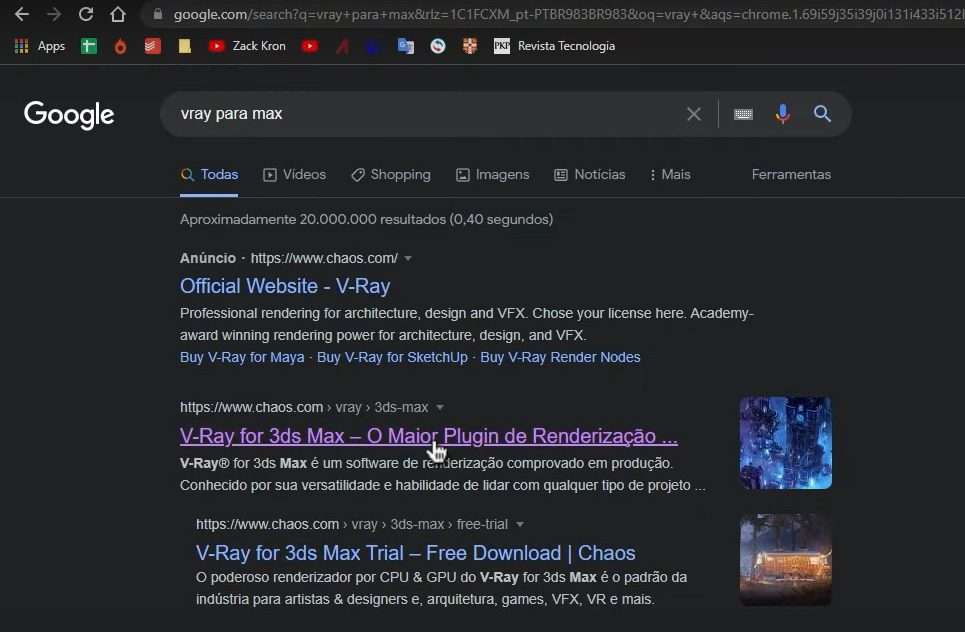
– Clicar em: Baixar agora
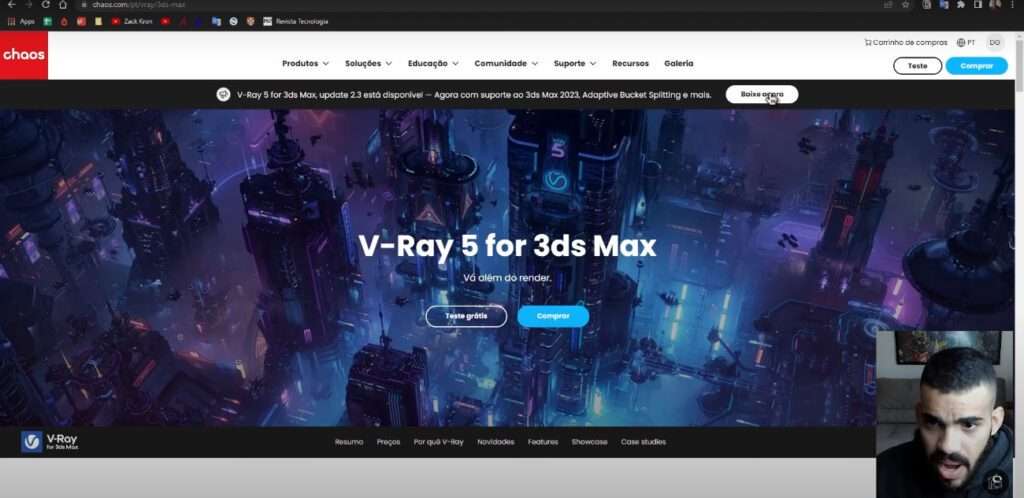
Obs: Por que baixar o V-Ray? Porque alguns blocos que serão utilizados no Corona estão na versão do V-Ray, então para não ter que fazer todo o processo de conversão é melhor baixar o programa.
Obs: Não será necessário aprender a mexer no plug-in V-Ray, ele servirá apenas para ajudar no processamento dos blocos que serão utilizados no Corona.
Tudo funcionará dentro do 3ds Max.
– Ferramentas do Corona dentro do 3ds Max
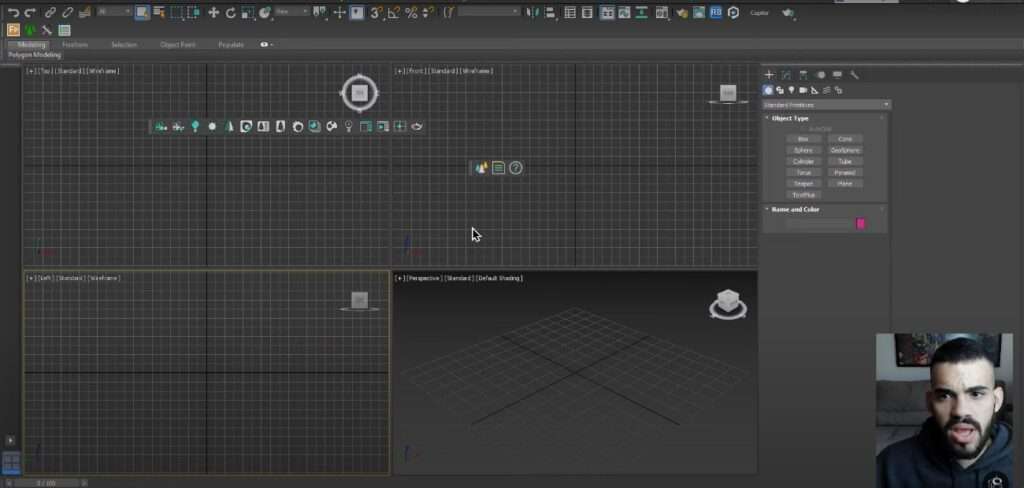
– Ferramentas do V-Ray dentro do 3ds Max
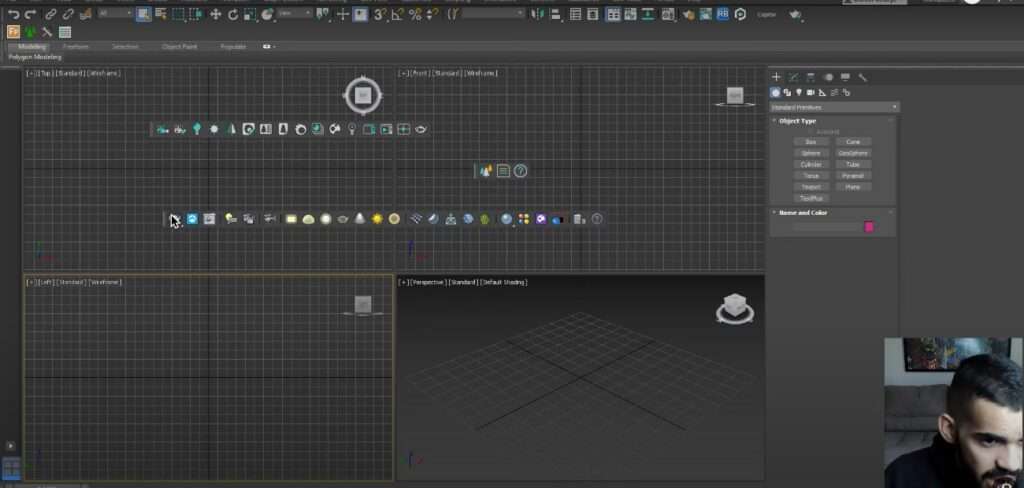
E bora pra aula.
Agora é só partir pra cima!